Управљање Нивоима Наслова у MS Word-у
Microsoft Word вам пружа могућност да у свој документ убаците наслове који служе као структурни елементи, а не само као текст посебног формата. Наслови у Word-у се користе за креирање садржаја и дефинисање хијерархије вашег документа. Наслови нижег нивоа су подређени онима вишег нивоа, што помаже у раздвајању различитих секција унутар документа. Ако након стварања обимног документа увидите потребу за променом нивоа наслова, биће вам потребан брз и ефикасан начин за то.
Иако је увек могуће одабрати наслов у документу и ручно променити његов ниво преко алата за стилове на траци, овај приступ може бити спор. Много је практичније користити навигациони панел.
У MS Word-у, кликните на одељак у доњем делу екрана који приказује број странице (нпр. „Страна x од y“). Ово ће отворити навигациони панел на левој страни екрана. Изаберите картицу „Наслови“. Овде ће бити наведени сви наслови у документу. Једноставно превуците и пустите наслов да бисте га преместили на другу локацију у документу. Сав садржај испод тог наслова, укључујући табеле, слике и текст, ће се такође померити.
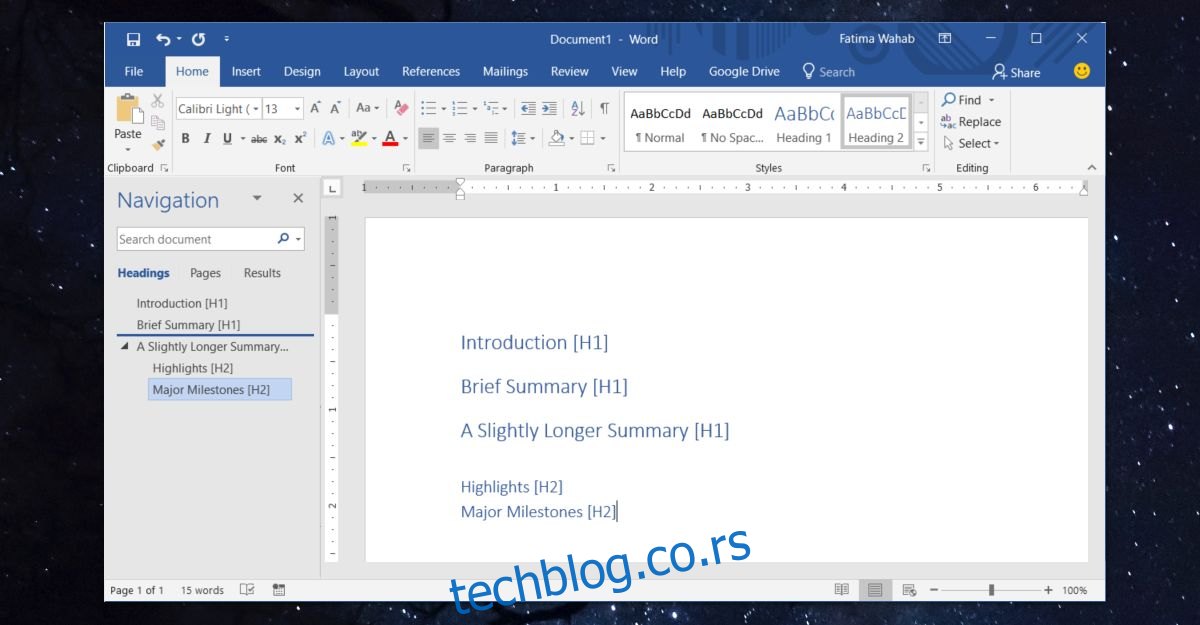
Када сте поставили наслов на жељену позицију, можете мењати нивое наслова преко навигационог панела.
Кликните десним тастером миша на наслов чији ниво желите да промените. У контекстном менију ће се појавити опције „Промовиши“ и „Снизи“. Опција „Промовиши“ ће подићи ниво изабраног наслова за један. На пример, ако промовишете наслов који је био „Наслов 2“, он ће постати „Наслов 1“.
Са друге стране, опција „Снизи“ ће спустити ниво изабраног наслова за један. Ако снизите наслов који је био „Наслов 2“, он ће постати „Наслов 3“.
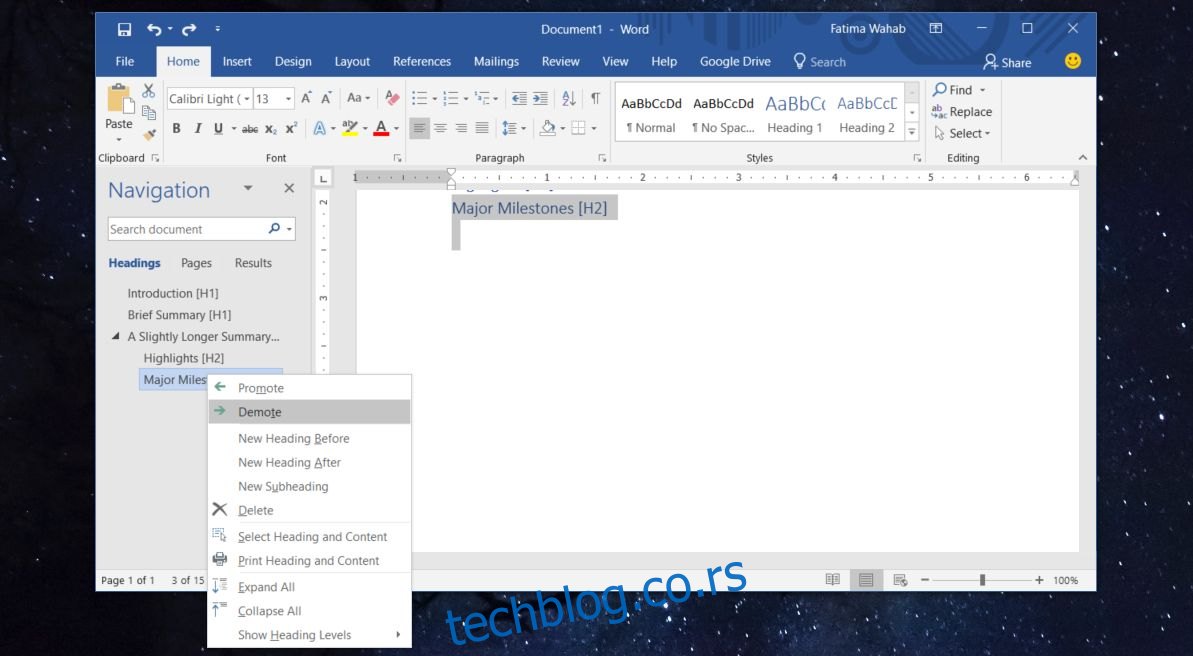
Када промените нивое наслова, потребно је да освежите садржај. Навигациони панел ће се аутоматски ажурирати са новим променама.
Нажалост, у овом тренутку не постоји могућност да одаберете више наслова и да промените њихове нивое истовремено. Ова функција би знатно олакшала рад, али из непознатих разлога Microsoft је није уврстио. Могуће је да ће бити доступна у наредним верзијама MS Office-a, на пример MS Office 2019, али само на Windows 10 системима.